Win7系统中有很多键盘和鼠标结合的操作技巧,比如用Ctrl键加鼠标滚轮玩尺寸调整、用神奇Win键随心操控Win7系统桌面窗口等等,今天我们来看看Win7中有什么技巧可以帮助我们用最快的速度查看文件属性。
很多朋友肯定会说:这还不简单吗?用鼠标右键点击文件,然后从弹出菜单中选择“属性”,这样就可以看到被选择文件的详细信息了。
这个传统方法固然不错,但是速度还是不够快哟!来看看Win7系统中查看文件属性的小妙招吧

图示:从鼠标右键菜单中选择“属性”查看文件信息
在Win7系统中查看文件属性,可以完全不用右键菜单。
不信?请看下面的动画演示:在Win7系统中,我们可以按住键盘上的“Alt”键,然后用鼠标左键双击文件就可以直接看到文件的详细属性信息了,是不是非常方便呢?
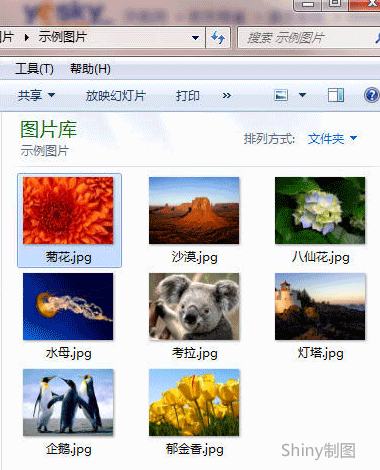
动画演示:“Alt键+鼠标左键双击”查看文件属性
Win7系统将软件和硬件设备特性完美融合,不仅有丰富的创新功能、卓越的兼容性,它安全稳定的性能表现以及简单、安全、便捷的操作方式为大家的生活工作提供了非常多的方便
【Win7系统小技巧帮助我们用最快的速度查看文件属性】相关文章:
★ Win7系统更新补丁出现报错"0X80070643"导致不成功的解决方法
★ win10系统应用商店更新应用提示正在开始下载且没反应的两种解决方法图文教程
★ windows7系统下给WORD2010设置打开密码的方法
★ Win10系统的电脑怎么确定是否适用Hyper-V虚拟机?
★ win7系统Excel自带修复功能怎么用?win7使用Excel的修复功能方法
★ win10系统中onedrive怎么实现同步任意一个文件夹?
